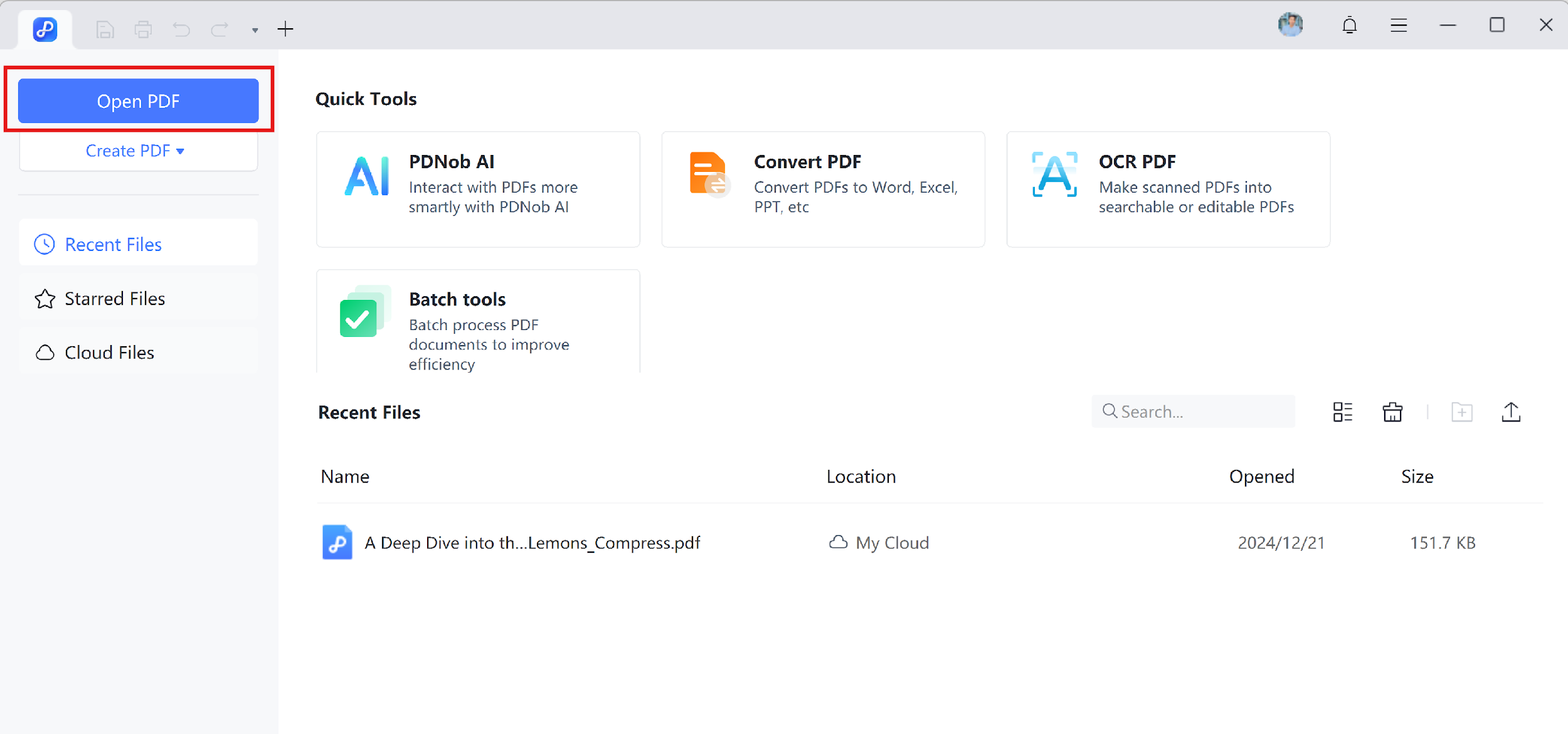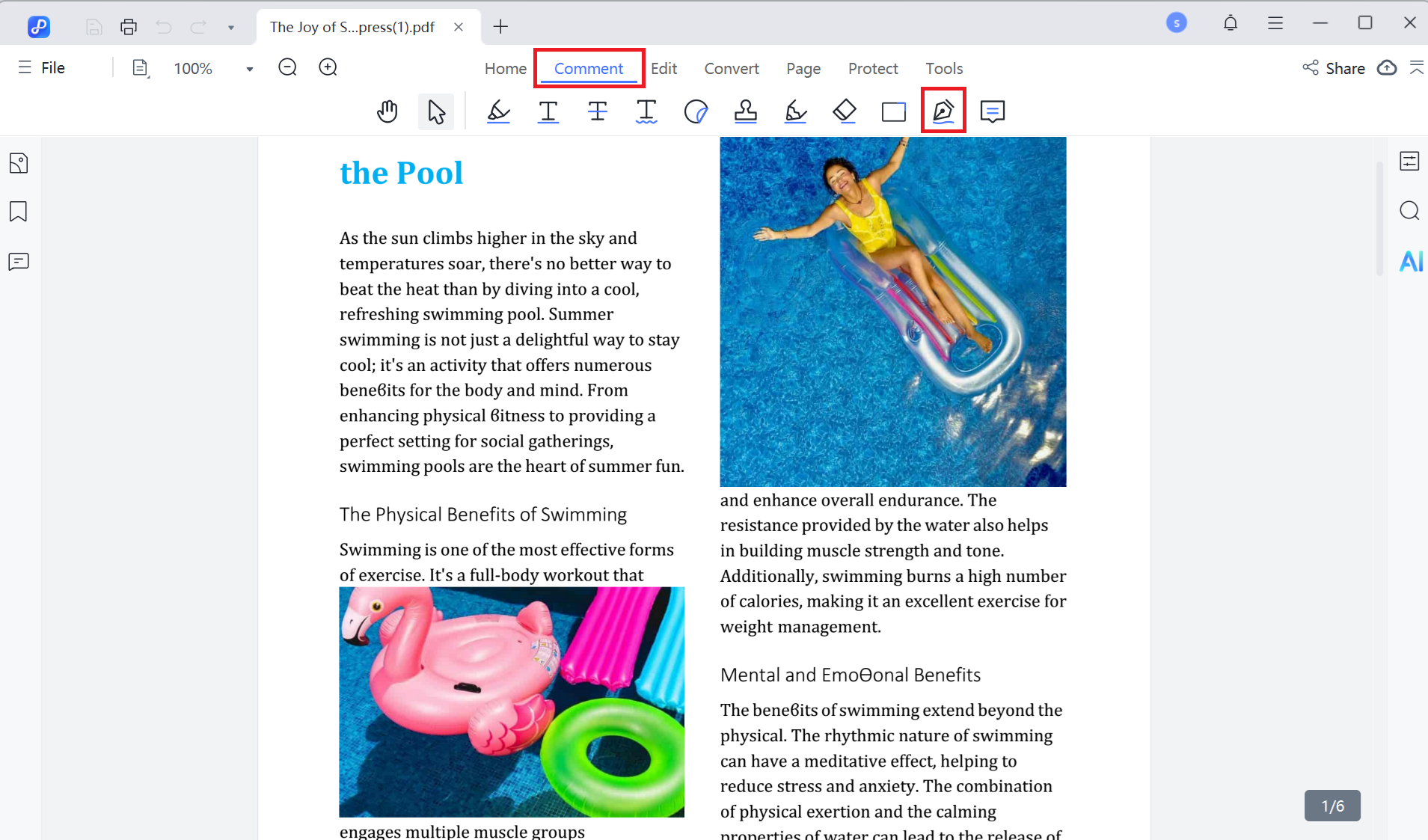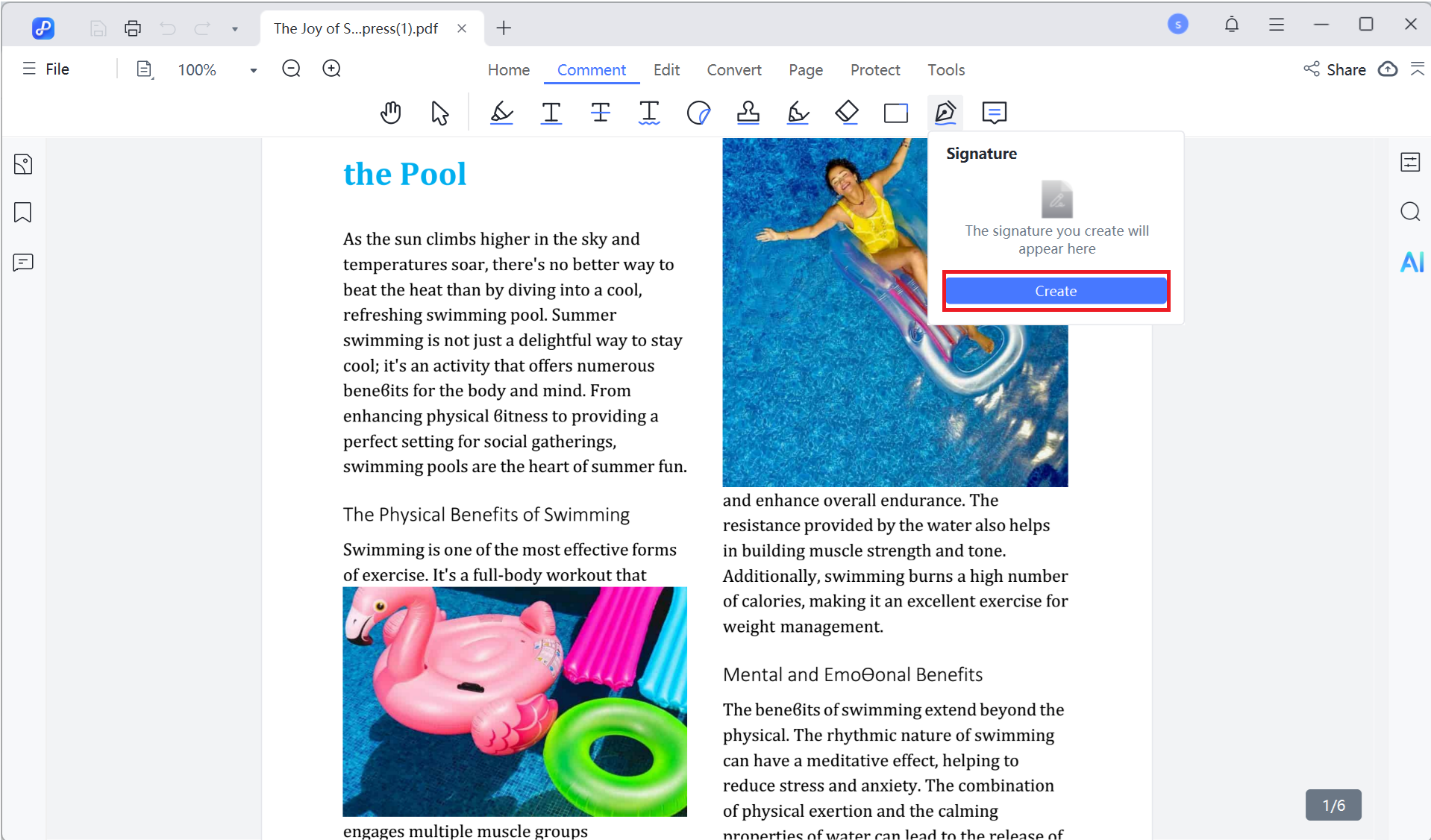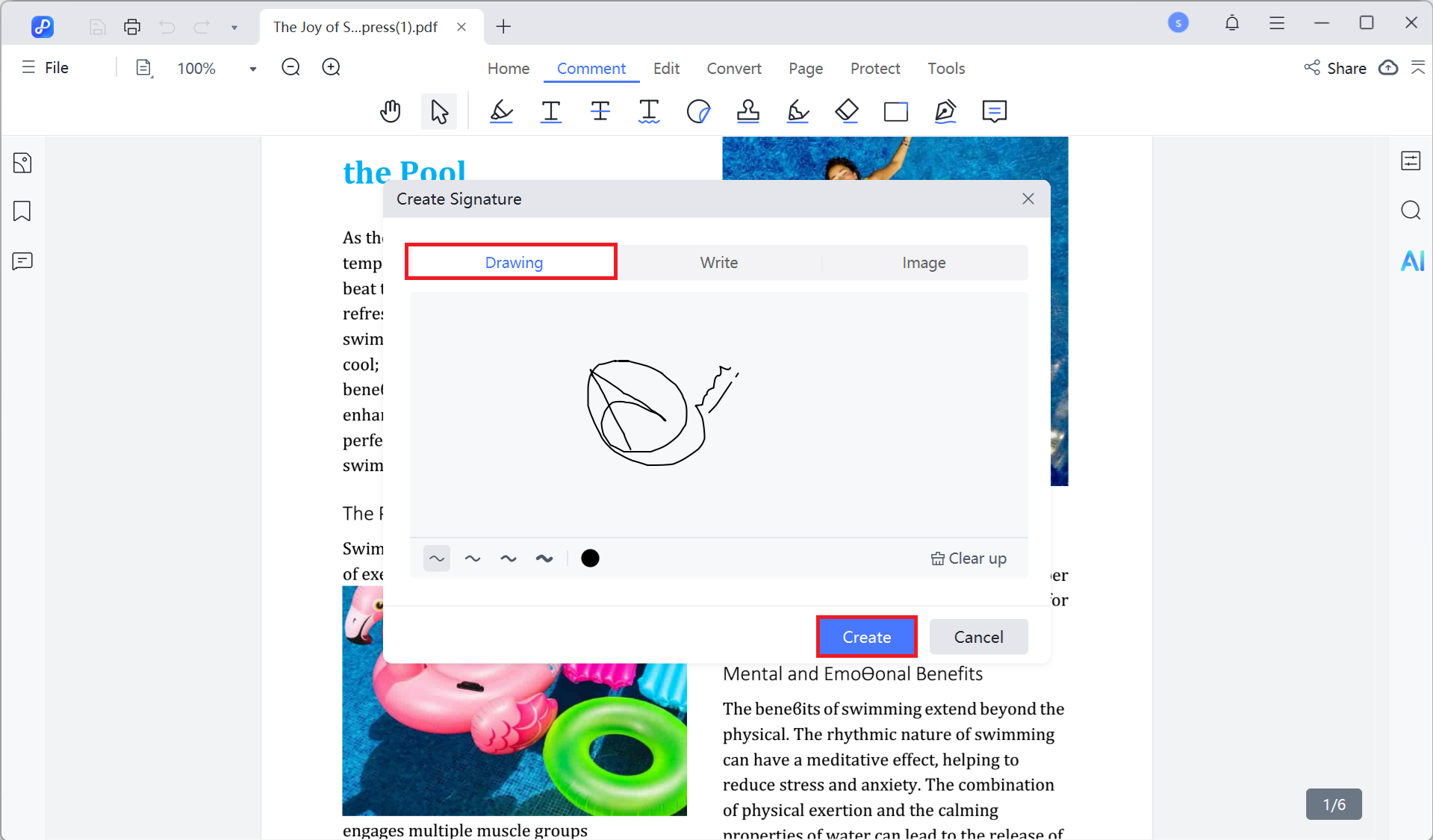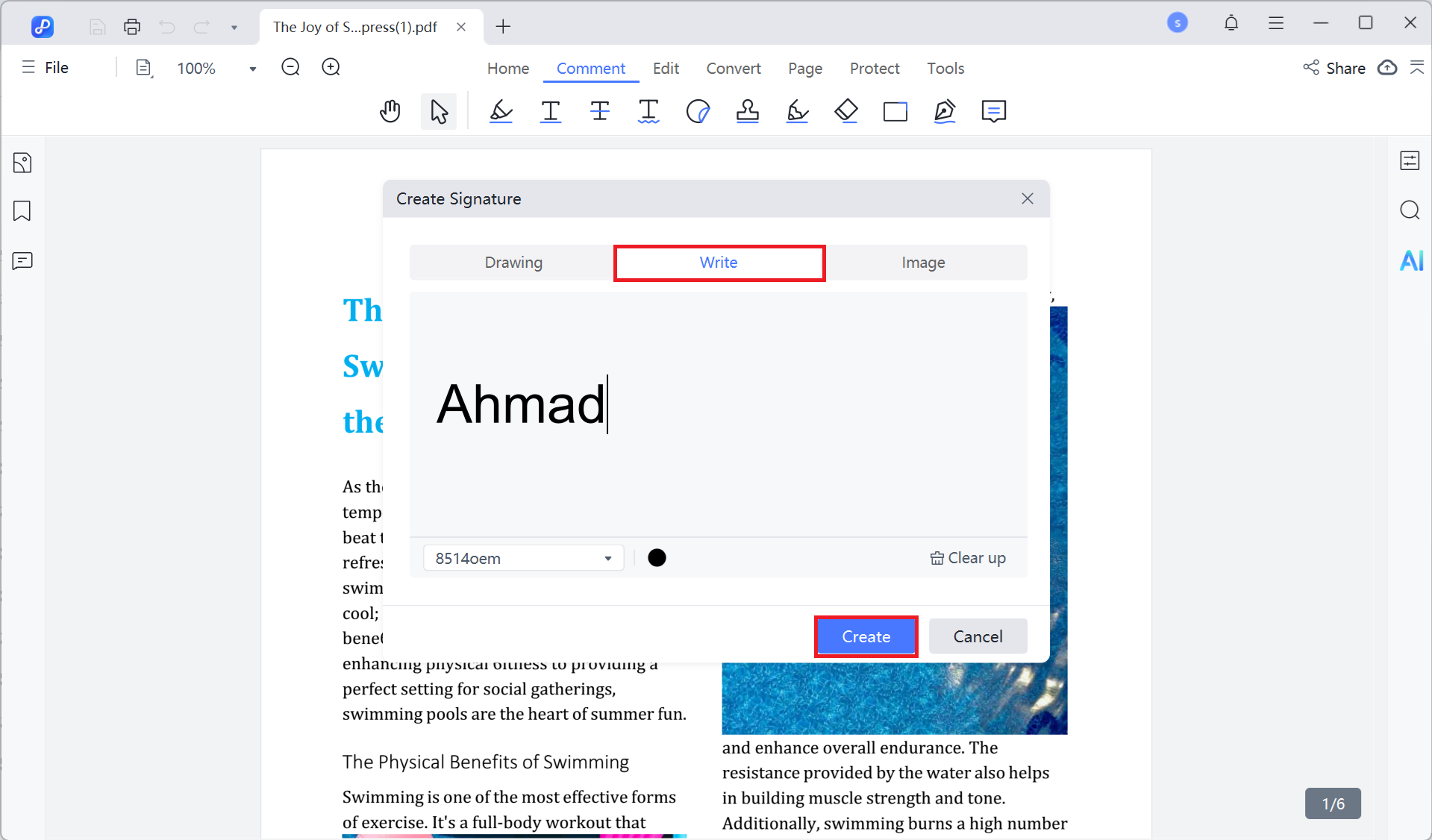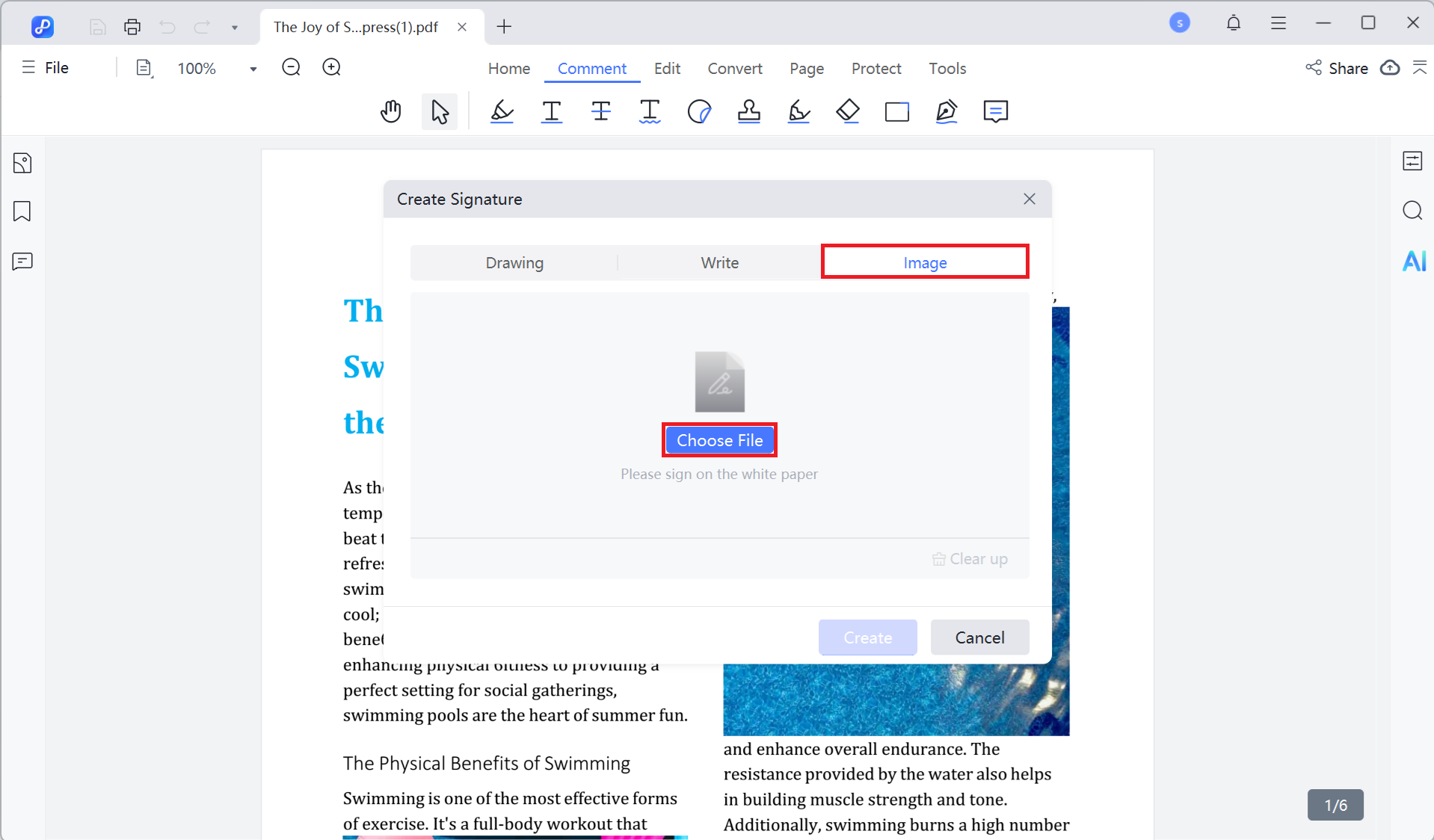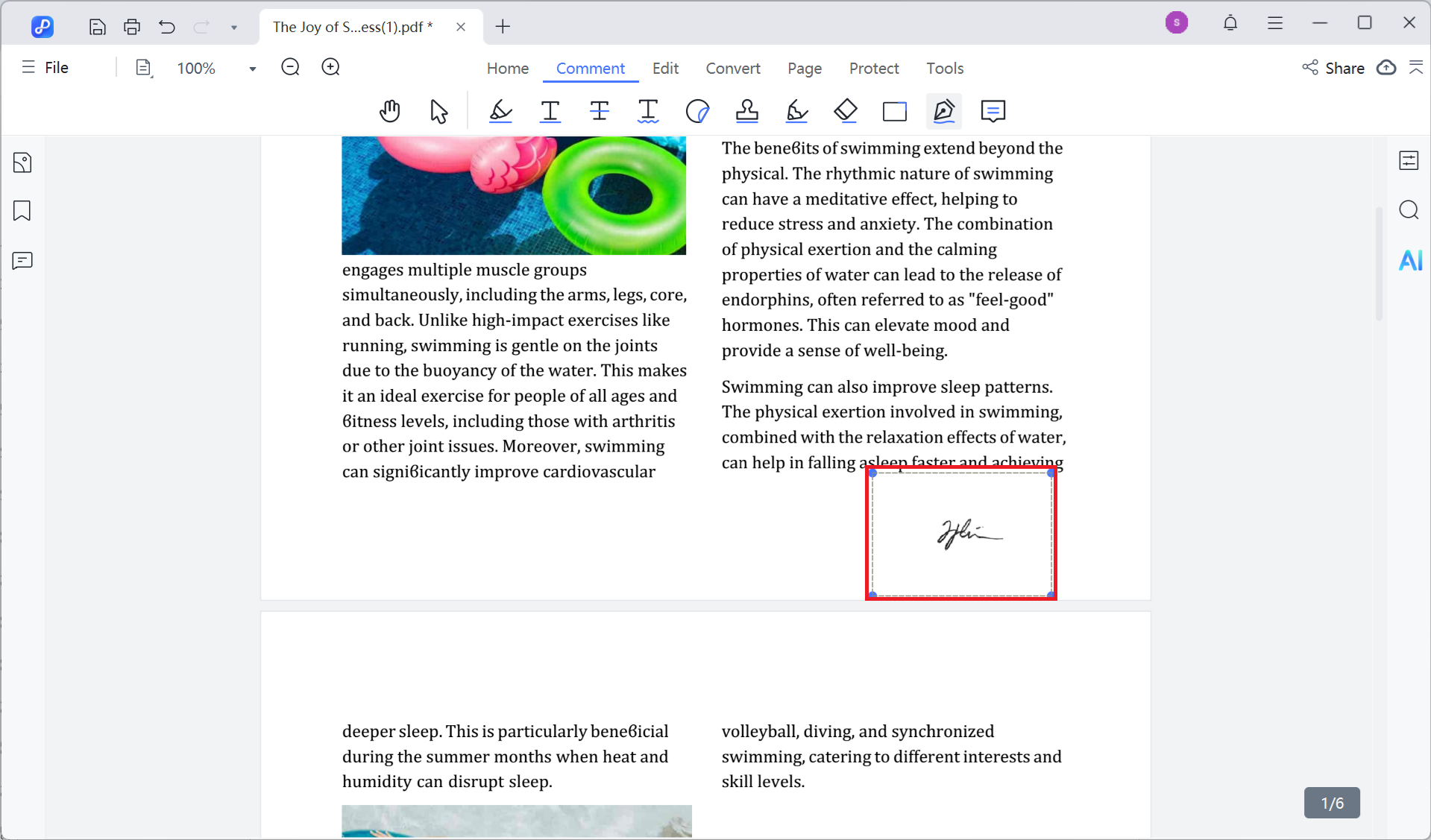Последнее обновление 2025-10-11
Как подписать PDF
Наша функция подписи в настоящее время доступна только в PDNob Online - Подписать PDF онлайн бесплатно - и полностью бесплатна для использования. Она поддерживает отметку времени, журналы аудита и юридическое соответствие (ESIGN, UETA и др.). Настольная версия пока не поддерживает полную функциональность подписи и находится в стадии активной разработки.
Подписание PDF в Tenorshare PDNob просто и удобно. Вы можете нарисовать свою подпись, ввести её с клавиатуры или загрузить изображение. Следуйте приведённым ниже шагам, чтобы применить подпись наиболее удобным для вас способом.
Видео руководство по подписанию PDF документа
- Запустите программу Tenorshare PDNob на вашем компьютере.
- Нажмите на кнопку «Открыть PDF» чтобы начать импорт вашего PDF файла.

- Выберите нужные файлы на вашем компьютере, затем нажмите «Открыть» чтобы загрузить их в Tenorshare PDNob.
- Нажмите на кнопку «Комментарий» , затем выберите опцию «Подпись» .

- Нажмите на кнопку «Создать» , чтобы открыть панель создания подписи.

Метод 1: Создать подпись с помощью мыши
- Нажмите кнопку "Рисовать" . Используйте мышь или стилус, чтобы нарисовать подпись в отведённом месте.
- После завершения нажмите «Создать» , чтобы добавить нарисованную подпись в ваш PDF.

Метод 2: Создать подпись с клавиатуры
- Чтобы создать текстовую подпись, нажмите кнопку «Писать» .
- Введите ваше имя или инициалы, затем нажмите «Создать» , чтобы вставить напечатанную подпись.

Метод 3: Создать подпись из изображения
- Нажмите кнопку «Изображение» , затем выберите «Выбрать файл» , чтобы загрузить изображение вашей подписи.

- Выберите файл изображения подписи на вашем компьютере и нажмите «Открыть» , чтобы загрузить его в Tenorshare PDNob.
- После загрузки изображения появится предварительный просмотр подписи. Нажмите «Создать» , чтобы завершить процесс.
- Теперь вы можете разместить подпись в любом месте PDF, нажав на нужное место.